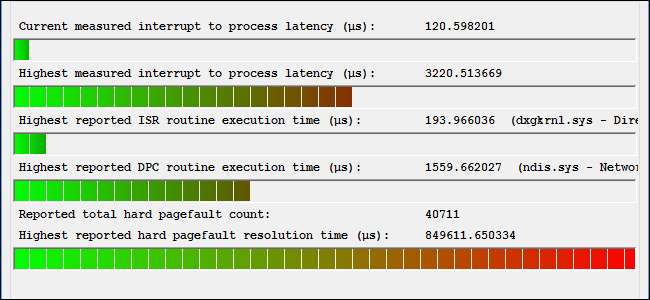
Praskání, praskání a další zvukové problémy mohou nastat z různých důvodů. Problém možná budete moci vyřešit úpravou nastavení zvukového zařízení, aktualizací zvukového ovladače nebo připojením jiného hardwarového zařízení, které ruší. Zde je několik věcí k vyzkoušení.
Než začnete hrát s nastavením, stojí za to zkontrolovat samotný hardware. Pokud je kabelové připojení uvolněné, mohlo by to způsobit určité problémy se zvukem. Zkontrolujte, zda jsou všechny zvukové kabely bezpečně připojeny. Pokud problém přetrvává, je zde několik možných řešení.
Změňte formát zvuku
Některé problémy může vyřešit změna kvality zvuku na výstupním zařízení. Chcete-li zkontrolovat kvalitu zvuku, klepněte pravým tlačítkem na ikonu reproduktoru v oznamovací oblasti vedle hodin a vyberte možnost „Přehrávací zařízení“.
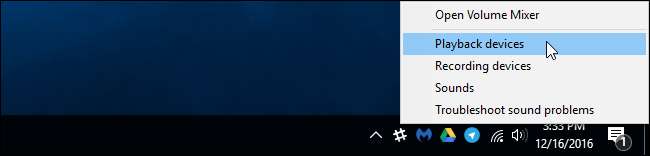
Poklepejte na výchozí přehrávací zařízení, které má na své ikoně zelenou značku.
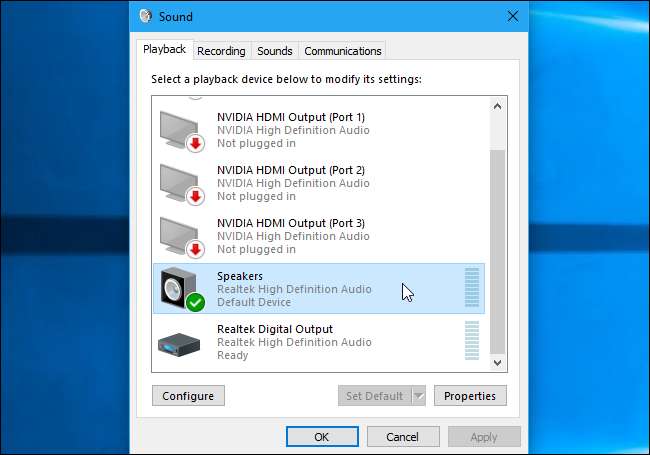
Klikněte na kartu „Pokročilé“ a pomocí pole Výchozí formát vyberte úroveň kvality zvuku. Zkuste nastavit kvalitu zvuku na „16 bitů, 44 100 Hz (kvalita CD)“. Poté klikněte na „OK“ a zkontrolujte, zda praskání nebo jiné problémy se zvukem přetrvávají. Tato změna může vyřešit některé problémy se zvukem.
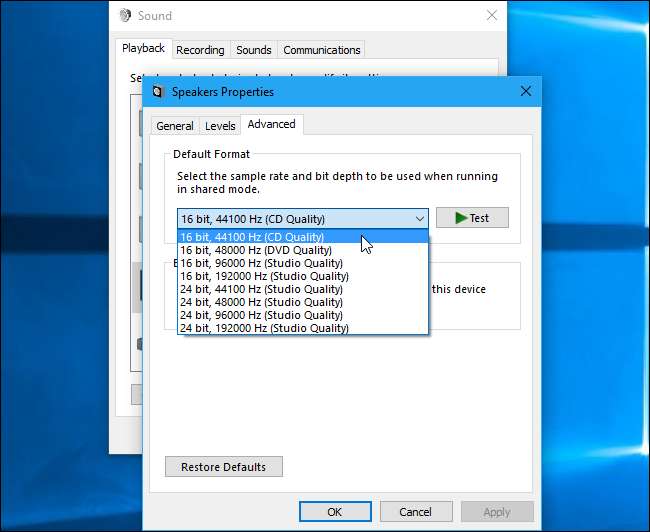
Pokud je nastavena na kvalitu CD a narazíte na problémy, zkuste přejít na jinou úroveň formátu zvuku a uvidíte, co se stane.
Zakázat vylepšení zvuku
Některé zvukové ovladače používají softwarová „vylepšení“ ve snaze zlepšit kvalitu zvuku. Pokud nefungují správně - nebo pokud je váš procesor příliš zatížen daní - mohlo by to mít za následek problémy se zvukem.
Chcete-li deaktivovat vylepšení zvuku, použijte stejné okno Vlastnosti. Klikněte zde na kartu „Vylepšení“ - pokud ji vidíte - a zaškrtněte políčko „Zakázat všechna vylepšení“. Kliknutím na „OK“ uložte změny a poté otestujte, zda problémy přetrvávají.
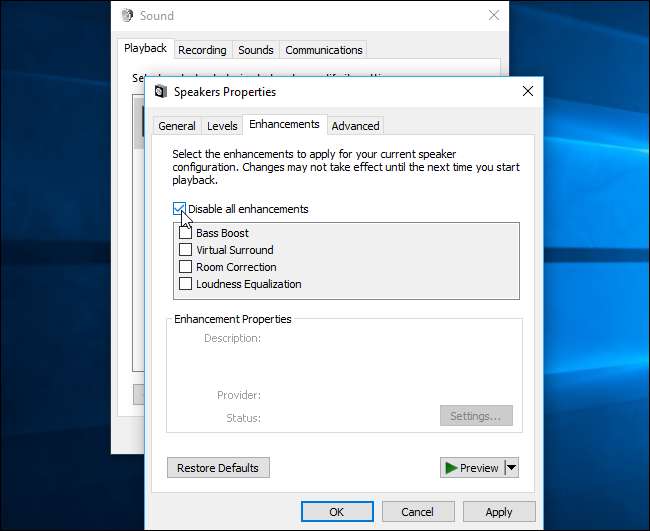
Ne všechny softwarové ovladače tuto funkci provádějí, takže kartu „Vylepšení“ neuvidíte vždy ve všech systémech. Tady může být podobná karta - například karta s názvem „Sound Blaster“ - kde najdete podobné efekty, které chcete deaktivovat. Možná nebude vůbec možné deaktivovat vylepšení. Záleží na vašem zvukovém hardwaru a ovladačích.
Zakázat exkluzivní režim
Zdá se, že některé zvukové ovladače mají problém s možností „Exkluzivní režim“, která umožňuje aplikacím převzít výlučnou kontrolu nad vaší zvukovou kartou. To by za normálních okolností neměl být problém: Obviňujte špatné ovladače zvuku, pokud to způsobuje problémy ve vašem systému.
Toto nastavení najdete ve stejném okně, kde je možnost „Výchozí formát“. V části „Exkluzivní režim“ deaktivujte možnost „Povolit aplikacím převzít výlučnou kontrolu nad tímto zařízením“. Klikněte na „OK“ a zkontrolujte, zda se tím problém vyřešil.
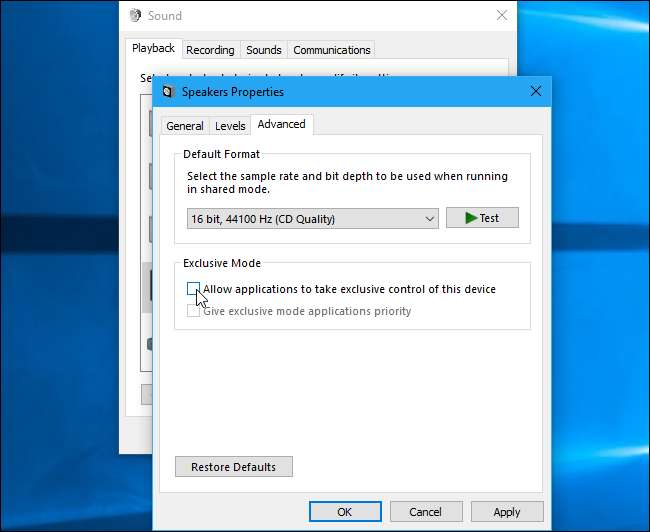
Tato možnost obvykle není problém, takže byste ji měli pravděpodobně znovu povolit, pokud její deaktivace problém nevyřeší.
Aktualizujte své zvukové ovladače
Některé problémy mohou být opraveny v novějších zvukových ovladačích. Pokud používáte starší ovladače zvuku, možná budete muset aktualizovat, abyste opravili různé chyby. Windows 10 se automaticky pokouší udržovat vaše ovladače aktuální, ale i tak nemusí vždy nabízet nejnovější ovladače zvuku.
Chcete-li získat novější zvukové ovladače, navštivte web výrobce vašeho počítače, najděte stránku pro stažení ovladače pro váš model počítače a stáhněte si nejnovější dostupné zvukové ovladače. Pokud jste si vytvořili vlastní počítač, podívejte se na stránku ke stažení ovladače pro výrobce základní desky - nebo výrobce zvukové karty, pokud namísto zabudovaného zvuku základní desky používáte samostatnou zvukovou kartu.
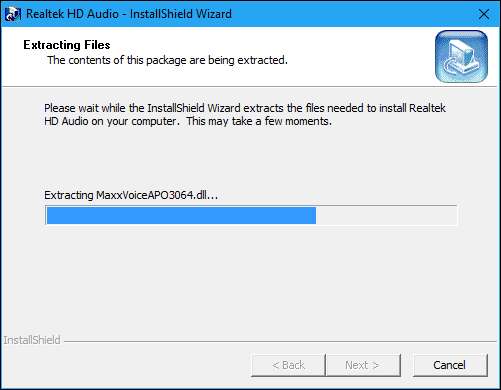
Zkontrolujte latenci DPC
Tento problém může být také způsoben latencí DPC. DPC znamená „Odložené volání procedury“. Toto je část systému Windows, která zpracovává ovladače hardwaru. Pokud ovladači něco trvá příliš dlouho, může to zabránit ostatním ovladačům - jako je váš zvukový ovladač - dělat včas práci, kterou potřebují. To může vést k problémům se zvukem, jako jsou kliknutí, prasknutí, výpadky a další problémy.
Chcete-li zkontrolovat latenci DPC, stáhněte a spusťte LatencyMon . Klikněte na tlačítko „Start“ a nechejte jej chvíli běžet na pozadí. Bude monitorovat ovladače hardwaru vašeho systému a poskytne doporučení a informuje vás, který ovladač hardwaru se zdá být problémem. Pokud konkrétní ovladač hardwaru způsobuje problémy, můžete zkusit aktualizovat ovladač zařízení, deaktivovat zařízení, odebrat jej ze systému nebo jej vyměnit.
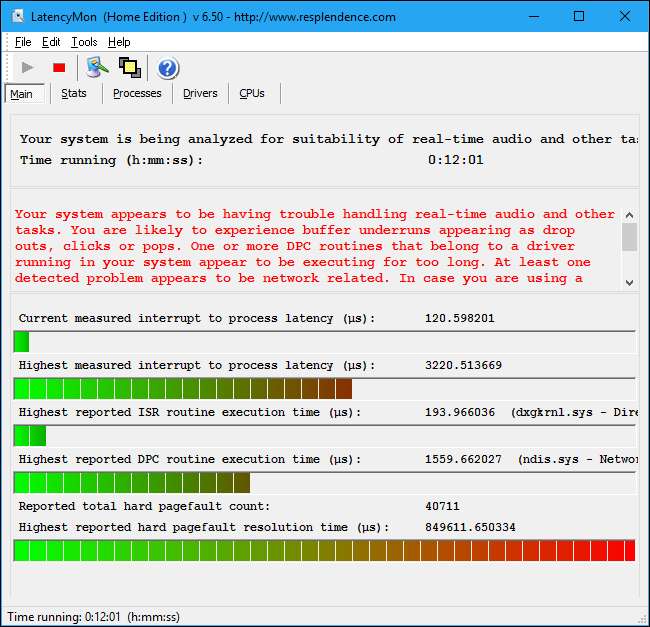
I když zde uvidíte nějaké problémy s latencí, nemusí to být nutně problém na typickém počítači, kde stačí poslouchat hudbu, sledovat videa a hrát videohry. Pokud vás nástroj na problém upozorní, ale žádný neslyšíte, nemusíte deaktivovat žádný hardware. To je důležitější pro případy profesionálního použití, kdy opravdu potřebujete zvuk v reálném čase. Pokud však uslyšíte problém, může nástroj označit chybný ovladač hardwaru.







